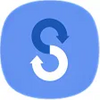Mit dem Programm klappt der Umzug von Daten auf das neue Smartphone mit wenigen Mausklicks
Mit dem Programm klappt der Umzug von Daten auf das neue Smartphone mit wenigen Mausklicks
Beliebte Programme bei Desktop
Was ist Samsung Smart Switch
Samsung Smart Switch – für die unkomplizierte Übertragung alter Telefoninhalte auf Ihr neues Handy oder Tablet
Mit Samsung Smart Switch können Sie ganz einfach Handy-Daten auf Ihrem PC bzw. Mac sichern und diese dann an Ihr neues Samsung Mobile Device senden. Das sehr mühsame manuelle Übertragen auf das neu angeschaffte Gerät entfällt somit. Um Samsung Smart Switch verwenden zu können, benötigen Sie ein Gerät, das 2016 oder später hergestellt wurde. Es sollte mit Android Marshmallow 6.0, Android Nougat 7.0 oder Android Oreo 8.0 laufen. In diesem Erfahrungsbericht lesen Sie, wie die App funktioniert, welche konkreten Vor- und Nachteile sie hat und mehr.
Wie funktioniert Samsung Smart Switch?
Die Samsung Smart Switch App ist auf Samsung Galaxy Smartphones und Phablets bereits vorinstalliert, auf Galaxy Tab Tablets jedoch nicht. Eine Installation dauert im App Store in der Regel nur wenige Minuten. Außerdem benötigen Sie Smart Switch für Ihren PC bzw. Mac. Diese Software erhalten Sie unter anderem auf der Samsung-Website.
Nach dem Installieren von Smart Switch auf Ihrem Computer können Sie beginnen, Ihre Dateien zwischen Ihrem Handy oder Tablet und dem PC bzw. Mac zu transferieren. Die ersten Schritte laufen wie folgt ab:
- Connecten Sie Ihr Handy oder Tablett über den USB-Anschluss mit Ihrem Computer.
- Öffnen Sie daraufhin die Samsung Smart Switch App auf dem PC bzw. Mac.
- Sollte Smart Switch Ihr Handy oder Tablet nicht umgehend finden, trennen Sie die Verbindung noch einmal und connecten sie es dann erneut per USB.
Nun kann in manchen Fällen ein Pop-up-Fenster erscheinen, in dem Sie darüber informiert werden, dass das Gerätereset-Feature nicht mehr nutzbar ist. Demzufolge können Sie Ihr Handy oder Tablet nicht mehr über die Smart Switch App zurücksetzen. Es ist hier nichts weiter erforderlich, als das Fenster zu schließen. Machen Sie sich aber keine Sorgen: Die Verwendung von Smart Switch zur Sicherung Ihrer Gerätedaten auf Ihrem Computer und die entsprechende Verarbeitung sind weiterhin möglich.
Möglicherweise wird auch folgende Meldung angezeigt: "USB-Dateiübertragung ist nicht erlaubt". Dabei handelte es sich ebenfalls um kein großes Problem. Um die Dateiübertragung per USB-Kabel zu aktivieren, müssen Sie nichts weiter tun, als auf „Zulassen“ im zutreffenden Pop-up-Fenster Ihres Device zu tippen. Der Name des Samsung-Geräts sollte nun im Zentrum des PC- bzw. Mac-Bildschirms erscheinen.
Sie können die Sicherung der Daten nun folgendermaßen durchführen:
- Klicken Sie auf „Backup“.
- Tippen Sie im „Zugriff-Erlauben-Fenster“ des Smartphones oder Tablets auf „Allow“.
- Nachdem der Sicherungsvorgang beendet ist, erhalten Sie eine Übersicht der gespeicherten Daten. Klicken Sie auf „OK“.
Das Wiederherstellen auf dem neuen Handy oder Tablet funktioniert ähnlich einfach:
- Schließen Sie das Gerät an und klicken Sie auf den Button zum Wiederherstellen („Restore Now“). Wenn Sie ein anderes Backup als das soeben durchgeführte für die Übertragung auf ein neues Gerät auswählen möchten, machen Sie mit Schritt zwei weiter.
- Klicken Sie auf „Select Your Backup Data“ und wählen Sie dann die passende Datei im Screen „Select a Backup to Restore“.
- Tippen Sie im „Zugriff-Erlauben-Fenster“ auf dem Mobilgerät auf „Allow“.
- Klicken Sie auf „OK“ und los geht‘s.
Neben diesen Basisfunktionen bietet die App zusätzlich die Möglichkeit, Ihr Outlook und Ihre Kontakte zu synchronisieren sowie einige weitere Optionen. Zu letzteren zählen unter anderem das Auslesen der aktuellen Lizenz- und Versions-Informationen, das Wiederherstellen und Initialisieren der Smartphone- oder Tablet-System-Software, das Neuinstallieren von defekten Gerätetreibern und weitere.
Fazit zu Samsung Smart Switch
Pros
- Ermöglicht auch den Umstieg von einem iOS-Gerät
- Schnelle, unkomplizierte Übertragung der Daten
- Funktioniert ebenfalls mit älteren Devices
Cons
- Teilweise Übertragungsfehler bei iOS
- Ausschließlich englische Sprache